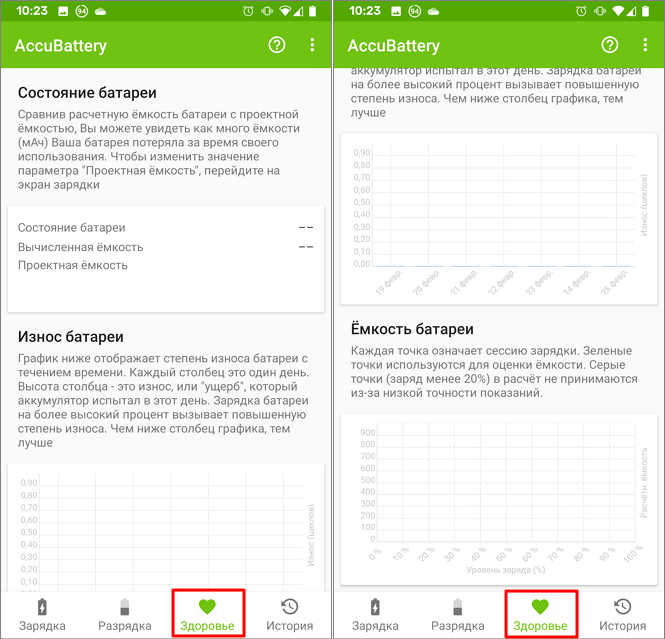Проверка мультиметром
Если у вас под рукой оказался этот полезный прибор, с его помощью можно провести несложную проверку. Алгоритм действий следующий:
- Извлеките АКБ из корпуса;
- На мультиметре поставьте диапазон напряжения от 10 до 20В;
- Соедините красный щуп с положительной клеммой, черный – с отрицательной;
- Информация на дисплее должна совпадать с данными, указанными на корпусе батареи.
Проверка аккумулятора телефона мультиметром
Если напряжение – 3.7 Вольта, либо ниже, то АКБ нуждается в зарядке. Если даже после заряда до 100% показатели остаются неизменными, нужно заменить батарею.
К сожалению, мультиметр предполагает необходимость извлечения аккумулятора, то есть для смартфонов с монолитным корпусом он не подходит. Для них приходится использовать другие решения.
Мнение эксперта
Егор Разумный
Умею собирать и разбирать компьютеры, ноутбуки, планшеты, телефоны. Иногда успешно. Мастерски владею навыками диагностики поломок с помощью Google и Yandex.
Мультиметром вы сможете измерить напряжение батареи, но не ёмкость, поэтому такие результаты можно считать косвенными. Чтобы проверить ёмкость точнее, включите в цепь резистор номиналом 100 Ом и током 450-500 миллиампер. Разряжайте АКБ до уровня 2.7 В. Секундомером замерьте время разрядки, умножьте получившуюся цифру в часах на ток резистора (например, 4,5 часов * 500 мА = 2250 мАч).
Проверка аккумулятора на Андроиде
Существует несколько способов проверки батареи на телефоне Android. В некоторых случаях случается так, что процессор и экран смартфона не работают должным образом. Это может быть связано с тем, что аккумулятор перестает выдавать нужное напряжение.
Визуальный осмотр батареи
Проверка аккумулятора возможна, если телефон имеет съемную крышку
После снятия крышки обратите внимание на отсутствие признаков вздутия или протекания батареи. Если он деформирован, то выбросьте его и купите новый аккумулятор. Не выбрасывайте аккумулятор в мусорное ведро, так как это опасно и может привести к пожару
Лучше сдать его в специальный центр утилизации
Не выбрасывайте аккумулятор в мусорное ведро, так как это опасно и может привести к пожару. Лучше сдать его в специальный центр утилизации.

При проверке следует также проверить состояние контактов. Они должны быть чистыми, без ржавчины и окисления. На батарее не должно быть подтеков электролита, а если присутствует резкий запах, то батарею пора заменить.
Программная проверка
Проверить батарею можно с помощью встроенного приложения системы или загрузив программное обеспечение сторонних производителей. Для просмотра дополнительной информации вам может понадобиться получить права Root.
Проверка USB-тестером
Для измерения фактической емкости можно использовать USB-тестер. Это небольшое устройство, которое можно приобрести в специализированном магазине. Он используется не только в телефонах, но и в других цифровых устройствах. Выполняйте тест, пока смартфон разряжен. Принцип заключается в следующем:
- Разрядите аккумулятор до минимального процента заряда.
- Установите активную ячейку памяти в 0.
- Подключите USB-тестер к источнику питания, затем подключите зарядное устройство и телефон.
- После завершения зарядки смартфона на дисплее тестера появится текущая емкость аккумулятора.

Емкость также может быть измерена на полностью заряженной батарее до 100%. Затем измеряется время полной разрядки, но в течение этого периода смартфон должен активно использоваться.
Проверка мультиметром
Анализ состояния батареи с помощью мультиметра проводится в следующие этапы:
- Извлеките аккумулятор из мобильного устройства.
- Зарядите аккумулятор до 100%.
- Переключите мультиметр в режим измерения напряжения. Обычно тестер настроен на измерение «V» при напряжении 10 — 20 В.
- Измерьте напряжение на клеммах аккумулятора.
- Сверьте значение с паспортными данными батареи.

Последнее обычно соответствует 3,7 В, но возможны и другие значения в зависимости от модели. Отклонения на 0,5-1 В и более от паспортного значения свидетельствуют об износе батареи.
Проверьте активные частоты CPU
Simple System Monitor — одно из удобных приложений для мониторинга системы Android.
Разработчик:
Цена: Бесплатно
Хотя он может делать много разных вещей, сегодня мы сосредоточимся только на одном: следим за частотами процессора. Он отслеживает наиболее часто используемые частотные состояния процессора и показывает, сколько времени процессор проводит в каждом состоянии.
Например, если Ваш телефон лежал на столе в течение четырех часов с очень небольшим использованием, то частое состояние процессора должно быть «Deep Sleep», что означает, что все работает так, как должно быть — нет приложений, активно использующих процессор и разряжающих батарею. Но если Вы играли в игру в течение последнего часа, верхнее состояние может быть примерно 1,5 ГГц, потому что игра увеличила нагрузку на процессор.
Знание того, что процессор делает в фоновом режиме, может дать Вам понимание того, что происходит с Вашей батареей. Если Вы не пользовались своим телефоном, а верхний процесс — это не «Deep Sleep», тогда что-то происходит в фоновом режиме, и Вам нужно выяснить что.
Хорошая новость заключается в том, что Simple System Monitor также может помочь в этом (хотя есть лучшие приложения для этого, и мы обсудим их позже). Переключитесь на вкладку «App usage», которая показывает, какие приложения наиболее активны в режиме реального времени.
Battery Life
Сервисная утилита с предустановленными профилями для экономии и быстрого восстановления заряда. Тестирует скорость сетевого подключения. Работает напрямую с контролером АКБ для считывания достоверной информации. Совместима с Android (от версии 4.1 и выше). Разработана в вариации для iPhone, iPad, iPod touch (от iOS 9.0 и watchOS 3.1).
Компактная программа для проверки батареи телефона Battery Life распространяется бесплатно. Имеет встроенные опции для отладки ОС. Вычисляет процент оставшегося заряда. Показывает:
- рабочее напряжение (вольтаж),
- величину силы тока (ампераж);
- степень нагрева (температуру).
Обладает способностью очистки ОЗУ. Определяет совместимость с зарядками и продлевает ресурс аккумулятора.
Вариант 2: Фактическая емкость
Получение сведений о фактической (остаточной) емкости аккумулятора – задача более сложная и трудоемкая. Ее решение заключается в использовании специализированных приложений и выполнении ряда хоть и не сложных, но занимающих время действий (оптимально – не менее недели).
Способ 1: AccuBattery
Приложение для контроля и оптимизации срока службы и эффективности батареи, которое изначально отображает ее номинальную емкость, а после сбора необходимых сведений покажет и остаточную.
-
Инсталлируйте и запустите мобильную программу.
-
Пролистайте приветственные экраны и дождитесь, пока будет завершена предварительная калибровка (устройство при этом НЕ должно быть подключено к зарядке). Коснитесь кнопки с изображением галочки для перехода далее.
-
Перейдите на вкладку «Зарядка», пролистайте список представленных в ней блоков вниз, до «Оценки емкости» — здесь будет указано номинальное значение. О том, как получить фактические сведения, — в следующем пункте инструкции.
-
По желанию вы можете ознакомиться с другими разделами приложения, чтобы узнать такие характеристики батареи, как ток, скорость заряда, температура, напряжение, ее расход и т. д.
Для того же, чтобы получить информацию о предполагаемой фактической емкости, необходимо поставить телефон на зарядку, обязательно до 100% плюс подождать еще минут 10, не отключая питание.
-
Когда аккумулятор будет полностью заряжен, а телефон отсоединен от питания, в AccuBattery, в разделе «Оценка емкости» вкладки «Зарядка», а также в блоке «Состояние аккумулятора» вкладки «Емкость», будет указано искомое значение. Предполагаемым оно называется в первую очередь потому, что не является точным (так, в нашем примере оно сильно ниже фактического и совсем немного изменилось после первого цикла зарядки).
Для того чтобы улучшить данный показатель, продолжайте пользоваться мобильным девайсом в привычном режиме, но не разряжая его ниже 20% и обязательно заряжая до 100%. Это нужно проделать в течение 7-10 дней, за которые приложение соберет сведения и о самой батарее, и об особенностях ее работы, после чего покажет куда более точное значение остаточной емкости.
Способ 2: Capacity Info
Приложение, способное относительно точно определить износ элемента питания Андроид-девайса, а значит, и его фактическую емкость.
-
Инсталлируйте и откройте программу.
-
В ее главном окне (вкладка «Расход») будет показано текущее состояние батареи (процент заряда, текущая (оставшаяся на сейчас, а не фактическая) емкость и т. д.).
Для того чтобы узнать, каким образом можно получить интересующие нас в рамках настоящей статьи сведения, рекомендуется ознакомиться с инструкцией по использованию – она вызывается через меню.
Если перейти на вкладку «Износ», можно увидеть информацию о «Проектной» (заявленной производителем), «Текущей» (состояние на сейчас) и «Остаточной» (пока что предположительно) емкости. Чтобы уточнить указанные в последнем пункте сведения, потребуется придерживаться инструкции от разработчика и/или следующего шага нашей.
-
Следуя рекомендациям разработчика, подключите мобильное устройство к питанию и зарядите его не просто до 100%, а пока в интерфейсе Capacity Info не появится «Статус: Заряжено». В ходе выполнения данной процедуры вы будете видеть, как растет «Текущая емкость», а по ее завершении – максимально приближенное к реальному, фактическое значение.
Как и в случае с рассмотренным выше AccuBattery, Capacity Info следует дать поработать в течение 7-10 дней для калибровки – просто продолжайте использовать телефон в привычном режиме, но не разряжая его ниже 10% и обязательно заряжая до 100% с некоторым ожиданием. По истечении этого времени демонстрируемая приложением «Текущая емкость» станет соответствовать действительности на столько, на сколько это возможно.
Настройка приложения
Так как в основе расчёта ёмкости лежит ток заряда аккумулятора, приложение «ориентируется» именно на эту информацию. К сожалению, не все аппараты предоставляют подобные данные, например, телефоны производителей Samsung, Motorola, Xiaomi, некоторые HTC и LG не предоставляют операционной системе информацию о токе потребления, поэтому для таких устройств нужна дополнительная настройка приложения 3C Battery Monitor Widget.
Основная настройка
При первом запуске приложения 3C Battery Monitor Widget автоматически запустится мастер настройки. На втором шаге мастера укажите способ определения тока – «Автоматически». Для устройств, не предоставляющих информацию о токе системе Android, выберите пункт «Оценочный».
На третьем шаге укажите заявленную производителем ёмкость батареи (в нашем примере 1750 mAh).
На четвертом шаге выберите частоту запроса данных приложением. Для точной оценки желательно выбрать, чтобы данные записывались как можно чаще, но с другой стороны это потребляет больше энергии. Самый оптимальный вариант — «По умолчанию», так как данные фиксируются только в те моменты, когда аппаратная часть устройства предоставляет обновлённые данные о заряде батареи системе Android. Также для большей точности можно выбрать вариант «каждую минуту во время зарядки».
На последнем шаге для удобства восприятия информации включите функцию «Показать мА в истории».
Дополнительная настройка для устройств, не предоставляющих информацию о токе
В приложении 3C Battery Monitor Widget перейдите на вкладку «Калибровка», если автоматически появится следующее окно, значит ваш телефон или планшет не предоставляет информацию о токе потребления системе Android.
В таком случае Вам необходимо произвести дополнительную настройку. Найдите на корпусе зарядного устройства к вашему Android-аппарату информацию о выходном напряжении и токе, а также на корпусе аккумулятора заявленную производителем ёмкость батареи в мАч (англ. mAh) и укажите эти данные во всплывающем окне «Получить точную оценку мАч» на вкладке «Калибровка».
Как пример, на рисунке выше показано зарядное устройство от телефона Samsung. Видно, что выходное напряжение составляет 5 В (5000 мВ), а ток — 0,7 А (700 мА). Заявленная на корпусе батареи ёмкость составляет 1500 мАч.
На этом настройка приложения завершена. По мере роста числа перезарядок устройства будет накопляться статистика использования и рассчитываться истинная ёмкость батареи. Для более точной оценки желательно не пользоваться гаджетом во время зарядки. Просмотреть результаты расчётов ёмкости батареи можно на вкладках «Калибровка» и «Сравнить».
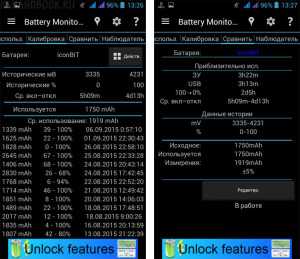
Для первого телефона в нашем примере, предоставляющего информацию о токе, заявленная производителем ёмкость батареи (1750 мАч) получилась даже меньше реальной (почти за месяц эксплуатации измеренная приложением ёмкость составила 1919 мАч), то есть производитель честно указал характеристики аккумулятора.
Для второго телефона с батареей 1500 мАч, не предоставляющего информацию о токе, измеренная ёмкость составила 793 мАч, но это нормально, так как телефону больше 3-х лет и у него умеренный износ аккумулятора.
Где указывается и как узнать емкость аккумулятора
Емкость аккумулятора пишется на самой батареи, как правило, на той стороне, что прилегает к внутренней части аппарата. Значит, просто сняв крышку, узнать ничего не получится. Придется выключать телефон и вынимать аккумулятор.
Если аккумулятор несъемный или на нем ничего не написано, то можно посмотреть в приложенных при продаже документах или изучить характеристики своего мобильного телефона в интернете (например на сайте market.yandex.ru).
Так же можно воспользоваться мобильными приложениями, которые выпускаются под все платформы. Для Android и Windows Phone подойдут программы CPU-Z или 3C Battery Monitor, а для iPhone.
Если Вы их не смогли найти или они не поддерживаются вашими устройствами, то можно просто забить в поиске приложений Battery и скачать любое другое, скорее всего там будет весь набор необходимых функций.
Узнаем емкость аккумулятора с помощью приложений CPU-Z или 3C Battery Monitor
Обе программы выдали одинаковую и верную информацию — 4100 мАч, так же указали, что состояние хорошее. Помимо этого утилиты могут дать огромное количество полезной информации о состоянии железа и программном обеспечении.
Однако такими способами мы можем узнать заявленную емкость аккумулятора, фактический ресурс батареи узнать несколько сложнее. Это можно осуществить с помощью мультиметра, USB-тестера, или специальных мобильных приложении.
AccuBattery
Если вам недостаточно информации, которую предоставляет AIDA64, то стоит попробовать более продвинутые приложения для наблюдения за аккумулятором Android телефона. Одним из таких приложений является AccuBattery.
Developer:
Price:
Free
Главное преимущество AccuBattery заключается в том, что приложение умеет наблюдать за аккумулятором Android телефона на протяжении всего времени использования. Это позволяет собрать массу интересной и полезной информации. Например, попользовавшись приложением в течение нескольких дней или недель вы сможете узнать, сколько времени занимает зарядка и разрядка, какая реальная оставшаяся емкость батареи, какие приложения потребляют больше всего энергии, а также многое другое.
Базовая информация о батареи Android смартфона доступна в разделе «Зарядка». Здесь можно узнать текущий уровень заряда батареи, ток зарядки (разрядки), температуру и напряжение. Внизу экрана доступна проектная и вычисленная емкость аккумулятора. Проектная емкость – это значение, заявленное производителем, а вычисленная – это реальная оставшаяся емкость. Это значение изначально недоступно, чтобы оно появилось нужно попользоваться приложением некоторое время.
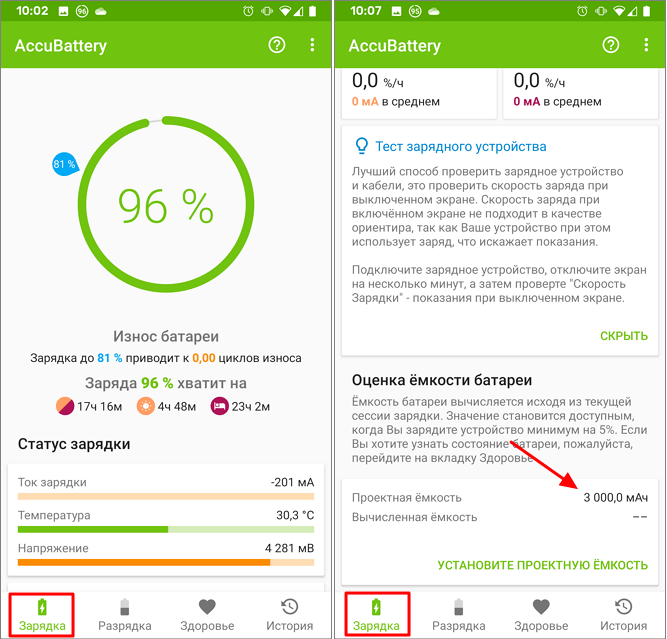
На вкладке «Разрядка» доступна подробная информация об автономной работе устройства. Здесь можно узнать, сколько времени использовался аккумулятор, с какой скоростью он разряжался, какие приложение создавали наибольшую нагрузку и сколько телефон проработал в автономном режиме.
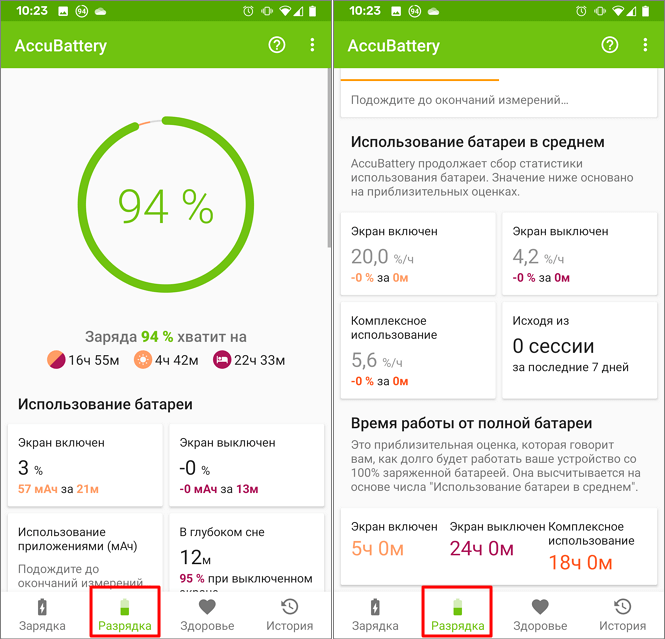
На вкладке «Здоровье» сосредоточена информация о состоянии батареи. Здесь можно узнать вычисленную и проектную емкость, а также графики износа.
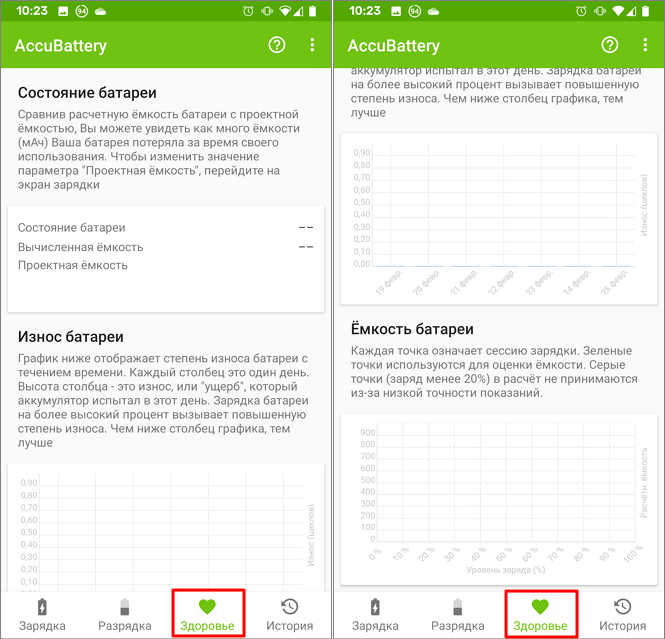
Но, еще раз отметим, что данные о текущем состоянии батареи появляются не сразу, а после некоторого времени. Сразу после установки вкладка «Здоровье» практически пустая.
Как проверить уровень износа батареи на Xiaomi (Redmi, POCO)
Существует три основных метода, позволяющих определить уровень износа батареи в MIUI 12. Для проведения данных процедур не требуется подключение к компьютеру и использование дополнительного оборудования
Обратите внимание, что эти способы не гарантируют 100% точность. Погрешности вполне могут быть
Для более точного измерения нужно использовать специальные приборы, что подойдет уже не всем пользователям.
Метод 1: использование приложения AIDA64
На Google Play представлено множество приложений для проверки состояния АКБ. К сожалению, большинство таких программ оказываются бесполезными в ходе диагностики. Но рабочее приложение все же есть – это AIDA64. Данная утилита активно используется для просмотра расширенной информации об устройстве.
Скачиваем и устанавливаем приложение с Гугл Плей. Открываем приложение и переходим в раздел «Батарея»
Здесь обращаем внимание на пункты «Здоровье» и «Скорость разрядки». В строке «Здоровье» отображается приблизительное состояние батареи
На моем телефоне показывает «Хорошо» – значит, аккумулятор потерял не более 5-8% от первоначальной емкости. Также смотрим на строку «Скорость разрядки». Нормальное значение – не более 200-300 мА
Но перед этим важно закрыть все приложения и снять ресурсоемкие фоновые задачи, а также зарядить смартфон до 100%. Если скорость разряда сильно высокая, значит, состояние аккумулятора стремительно ухудшается и скоро может потребоваться его замена
Метод 2: создание отчета
Простой и действенный способ, благодаря которому можно быстро провести диагностику АКБ. На телефонах Xiaomi системное приложение «Отчет», которое выдает расширенные данные о состоянии смартфона. Поскольку инструмент уже предустановлен, скачивать дополнительные программы не нужно.
- Заходим в «Настройки» – «О телефоне».
- Пролистываем страницу до пункта «Все параметры», и несколько раз быстро нажимаем по строке «Процессор».
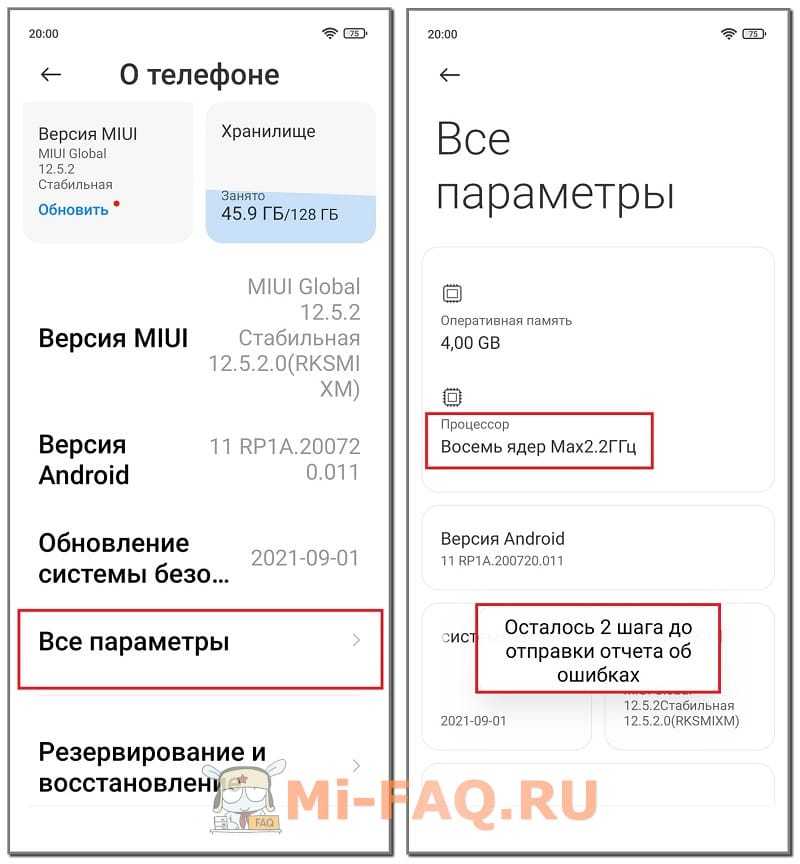
- Высветится окно с политикой конфиденциальности. Соглашаемся на сохранение журналов программного обеспечения, нажав по голубой кнопке.
- Ждем несколько минут, пока будет создаваться отчет. За процессом можно наблюдать в шторке уведомлений.
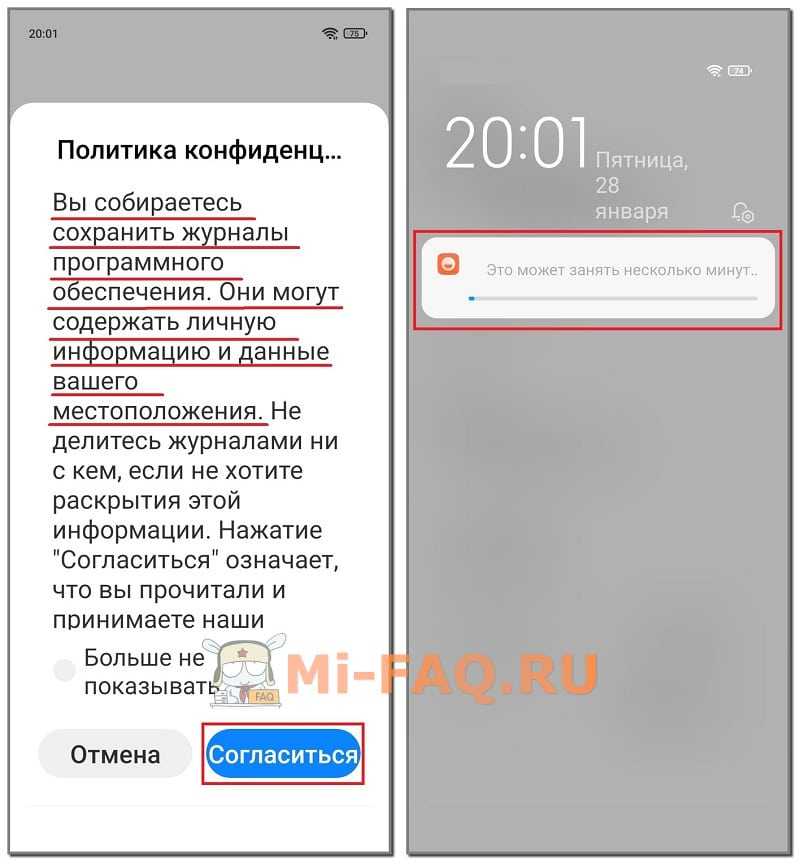
- Кликаем по появившемуся оповещению «Отчет создан». Во внутреннем общем накопителе появится zip-архив bugreport. Для распаковки кликаем по нему и выбираем «Извлечь в текущую папку».
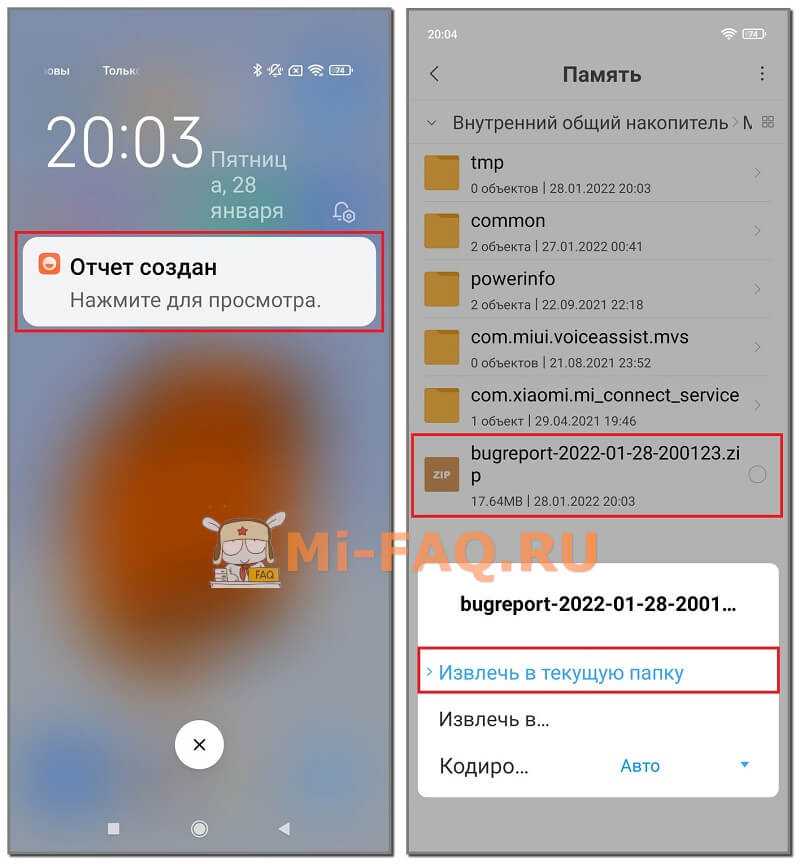
- Появится папка с одноименным названием. Открываем ее и видим такой же архив «bugreport-camellian_global…». Извлекаем его в эту же папку.
- Должна получиться новая папка, в которой будет храниться текстовый файл «bugreport. Открываем текстовый файл с помощью любого приложения. Удобнее всего использовать приложение AIReader, которое можно скачать с Google Play.
- Просматривать весь файл не нужен. Достаточно ввести в строку поиска слово «healthd». По нему мы быстро найдем строку с информацией о состоянии аккумулятора.
- Нужная строка так и называется – battery. Теперь расшифровываем полученные результаты. Под буквой «I» отображается заряд, но он всегда отличается от того, который показывается в строке состояния. t — это температура, h — текущее состояние батареи, где цифра 1 обозначает «отлично», а 5 – «ужасно».
fc показывает остаточную емкость аккумулятора (нужно смотреть на первые 4 цифры). Например, у моего Redmi Note 10 5G изначальная емкость была 5000 мАч, а за полгода использования стало 4915 мАч. То есть, износ пока совсем небольшой. Буквы cc показывают количество зарядок, но этот параметр тоже не всегда корректный.
Через «Отчет» нельзя провести калибровку или как-то улучшить/повлиять на состояние батареи. Это просто текстовая информация о вашем мобильном устройстве.
Метод 3: вход в инженерное меню
Этот метод срабатывает не на всех устройствах Xiaomi, поэтому используйте его, только если два других способа оказались неэффективными. Engendering Mode корректно работает на Android 10. Если у вас Android 11 и MIUI 12.5 – процедура может оказаться бесполезной.
Открываем приложение «Телефон» и вводим комбинацию *#*#6485#*#*. Появится страница «Battery and Charger Info»
Прежде всего обращаем внимание на строки MF_05» и MF_06». Первая строка обозначает текущую емкость аккумулятора, а вторая – изначальную (заявленную производителем)
Зная эти значения, мы можем определить уровень износа. Также пригодится формула MF_05÷MF_06×100. Например, значение MF_05 составляет 4500 (текущая емкость АКБ), а MF_06 – 5000 (изначальная емкость). Значит, 4500÷5000×100=90. Получается, что текущая емкость составляет 90%: батарея потеряла 10% от первоначальной емкости. В строке MF_02» высвечивается количество циклов зарядки смартфона. В течение года это может быть около 100-200 зарядок.
Секретные коды Android, чтобы увидеть состояние аккумулятора
В первую очередь советую ознакомиться с нашей подробной статьей о секретных кодах Android. Я дам вам короткую версию, и для этого вы должны отличать коды USSD от секретных кодов Android, потому что эти два термина часто путают.
Коды USSD или неструктурированные дополнительные служебные данные — это протокол, который позволяет отправлять информацию через сети 2G, 3G или 4G/5G. Идея состоит в том, чтобы иметь возможность запускать действия удаленно, отправляя определенный код для каждой функции.
Секретные коды Android выглядят как USSD-коды, поскольку они часто начинаются со звездочки. Разница с USSD-кодами в том, что вам не нужна сеть для активации секретных кодов. Фактически они хранятся в системных файлах и зависят от версии, установленной на смартфоне.
Если вы используете iPhone, у нас также есть руководство по проверке аккумулятора iPhone.
Многие коды устарели с переходом на Android 4.3 Jelly Bean, а затем на Lollipop. Фактически, с каждой новой версией коды удаляются и добавляются другие. Не говоря уже о кодах, специфичных для определенных оверлеев Android, таких как One UI или MIUI, упомянутых ранее в этой статье.
Сразу отметим, что кроме кодов Samsung и Xiaomi, код ##4636## работал практически со всеми Android-смартфонами и позволял отображать информационное меню, среди прочего, с состоянием аккумулятора. Но лично я пробовал это на Samsung с OneUI 5, OnePlus с OxygenOS 13, Xiaomi с MIUI 14 и Asus с Zen UI 9. И я никогда не мог получить информацию о аккумуляторе с этим знаменитым кодом ##4636 ## .
FAQ
Рассмотрим популярные вопросы от пользователей.
Как понять, что телефон не запускается из-за аккумулятора
Не всегда причиной нерабочего состояния телефона является аккумулятор. Иногда проблема кроется в шнуре питания, ЗУ, сгоревшего контроллера питания или убитой материнской платы.
Для начала попробуете поменять зарядник и кабель на аналогичный. Если процесс пошел, значит с батарейкой все более или менее в порядке.
Как толкнуть при глубоком разряде
Способ «толкания» током – это старая методика, которая подходит для съемных АКБ. Для этого берем универсальную зарядку-лягушку, закрепляем в ЗУ и оставляют до начала появления индикации, указывающей на подачу энергии. После этого элемент можно вставить обратно в телефон, и продолжить процедуру зарядки родным ЗУ.
Как оживит с помощью заморозки
Способ оживления холодом подходит для батарей, не подающих признаков жизни. Поместите аккумулятор в морозильную камеру на 12 часов. После чего вытащите его и оставьте согреваться в помещении до комнатной температуры. Метод работает, в основном, на старых АКБ, и абсолютно не гарантирует работоспособность в будущем. Делаете на свой страх и риск.
Когда не стоит заниматься восстановлением
Восстановление, как правило, немного продлевает ресурс элементу питания. Однако это не панацея, и законы химии не нарушить. Если начался процесс деградации, это вопрос времени, когда придет пора идти в магазин. Рекомендуем купить новую, чем возиться со старой.
Есть случаи, когда восстанавливать аккумулятор крайне не рекомендуется:
- когда корпус сильно вздулся, чувствуется напряжение;
- после падения аппарата в воду;
- если элемент отработал 3 и более года;
- долго пролежал разряженный, без использования;
- есть следы гари или подплавления;
- выделяется жидкость;
- чувствуется резкий, неприятный химический запах.
Во всех перечисленных случаях лучше выкинуть элемент питания.
Способы проверки емкости
Чтобы определить реальные возможности аккумулятора, используется несколько способов:
USB-тестер
USB-тестер для проверки параметров АКБ.
Портативный измерительный прибор, предназначенный для замеров параметров аккумуляторной батареи. USB-тестер подходит не только для смартфонов, но и для другой электроники, оборудованной совместимым коммуникационным портом.
Тестер состоит из гнезда, к которому через кабель подключается смартфон, штекера, соединяющегося с блоком питания, основного блока с дисплеем, куда выводятся полученные данные.
В продаже есть десятки моделей с разным функционалом. Для замера ёмкости аккумуляторной батареи мобильного телефона достаточно простейшего.
Алгоритм измерения ёмкости USB-тестером выглядит так:
- Аккумулятор смартфона полностью разряжается естественным путём.
- Измерительный прибор подключается к телефону.
- Гаджет ставится на зарядку.
- После полной зарядки на экране тестера появится информация о текущей ёмкости АКБ.
Большинство моделей показывает результаты в мАч, привычных для обладателей телефонов. В таком случае достаточно сравнить снятые данные с ёмкостью, указанной в паспорте, сделать выводы об уровне износа установленного АКБ.
Если же тестер выдаёт значения в ватт-часах, пользователю достаточно перевести результат в мАч, руководствуясь инструкцией:
- Параметр в ватт-часах делится на 3,8.
- Результат умножается на 0,9.
Например, если на экране тестера высветилось значение 8 ватт-часов, путём простого математического действия получаем (8/3,8) * 0,9 = 1890 мАч
Если на аккумуляторе указана маркировка 2500 мАч, значит элемент питания деградировал на 30%.
Утилиты
В Андроид-маркете, AppStore существуют десятки приложений, способных замерить текущую ёмкость аккумуляторной батареи, сопутствующие параметры.
Среди популярных:
- Battery Life;
- Power Battery;
- AccuBattery.
Рассмотрим использование софта на примере утилиты
Использование утилиты iBackupBot.
iBackupBot для Iphone. Для получения точных значений рекомендуется установить приложение на компьютер, но, как показывает практика, мобильный софт также позволит определить степень деградации АКБ. После запуска утилиты, достаточно добавить устройство в список допустимых, через несколько секунд появиться полная информация:
- FullChargeCapacity — фактическая емкость при тестировании;
- DesignCapacity — номинальные показатели, указанные производителем;
- количество циклов зарядки/разрядки;
Меню смартфона
Узнать емкость аккумулятора телефона на Андроид можно, используя особенности операционной системы. Для тестирования потребуется зайти в приложение телефон, при помощи клавиатуры набрать комбинацию *#*4636#*#*. В появившемся меню кликнуть «Информация о батарее». Если код введён правильно, на экране отобразятся данные о технических характеристиках установленного в смартфон аккумулятора.
Мультиметр
Распространённый способ проверить емкость аккумулятора телефона – использовать мультиметр. Измерительный прибор позволит определить:
- напряжение;
- сопротивление;
- емкость;
- общую работоспособность аккумуляторной батареи.
Тестер пригоден для проверки не только аккумулятора смартфона, но и powerbank, обычных одноразовых батареек.
Алгоритм проверки выглядит так:
- На тестере выбирается режим работы (вольтметр, омметр, амперметр).
- Клеммы подключаются на токовыводы аккумулятора с соблюдением полярности (красный провод – «+», чёрный – «-»).
- Пользователь снимает замеры, сопоставляет их с данными, предоставленными производителем.
Измерение емкости аккумулятора смартфона мультиметром.
Внешний вид
Вздутый аккумулятора смартфона.
Общее техническое состояние аккумуляторной батареи зависит не только от частоты зарядки смартфона, но и от влияния внешних факторов. Например, воздействие резких перепадов температуры, переразряд, влажность приводят к снижению ёмкости, поломке АКБ. Достаточно выйти на улицу при -10 градусах по Цельсию, держа смартфон в руках, чтобы телефон выключился из-за полного разряда.
О поломке аккумулятора говорит и вздутие, которое, как правило, происходит постепенно. Заметить проблему можно на более поздних этапах. Для этого необходимо положить мобильный телефон на стол, другую ровную поверхность, задней крышкой вниз, и попробовать раскрутить. Если это удалось – аккумулятор вздулся, его необходимо заменить.
Проверка ёмкости аккумулятора позволит определить его текущее состояние. Если реальный параметр на 50% меньше от значений, указанных производителем, приобретите новый АКБ, а старый следует утилизировать.
https://youtube.com/watch?v=XzHgmsTffC8